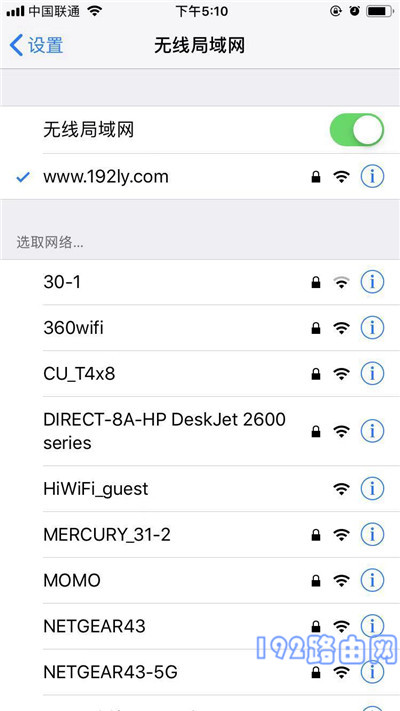问:360家庭防火墙路由器app怎么设置上网?
答:手机上安装360家庭防火墙APP后,手机连接到360家庭防火墙路由器的wifi,然后运行360家庭防火墙app,按照app中提示进行设置即可。为了照顾新手、小白用户,下面鸿哥会进行演示一次。
注意:
(1)已经设置/使用了的360家庭防火墙路由器,需要先把它恢复出厂设置,然后按照下面的步骤设置上网。有关恢复出厂设置的步骤,可以参考下面的教程:
(2)360家庭防火墙路由器,还可以用电脑和手机设置上网,具体的设置步骤,可以参考下面的教程:
设置步骤:
1.用网线将360家庭防火墙路由器的WAN口,连接到光猫的网口(LAN口)。如果宽带没有使用光猫,则需要把入户的宽带网线/墙壁网口,连接到360家庭防火墙路由器的WAN口。
如果还有电脑需要上网,用另一根网线,把电脑连接到360家庭防火墙路由器的LAN接口就可以了。
注意:
支持WAN/LAN自适应的360家庭防火墙路由器,请忽略上面的内容,因为它的网口可以随意连接,不用担心网线连接错误了。
2.手机使用移动数据上网,或者连接到其他的wifi上网,然后在手机应用市场中搜索“360家庭防火墙”,并下载和安装。也可以扫描下面的二维码进行下载。
3.建议关闭手机的移动数据上网,然后让手机连接到360家庭防火墙路由器的默认wifi信号。
注意:
(1)360家庭防火墙路由器的默认wifi名称是360WiFi-XXXXXX这种形式,并且是没有密码的。可以在自己的360家庭防火墙路由器底部铭牌上查看到具体的wifi名称。
(2)使用360家庭防火墙app设置路由器的时候,不需要手机处于上网状态,只要手机连接到360家庭防火墙路由器的wifi信号,就可以用app对其进行设置了。新手、小白用户牢记这一点。
4.运行360家庭防火墙app,app系统会自动检测到你的360家庭防火墙路由器,在提示界面中,点击“立即配置”。
注意:
如果你在操作的时候,360家庭防火墙app检测不到你的路由器,请阅读下面的文章,查看解决的办法。
5.系统会自动检测宽带的上网方式,等待几秒钟,根据检测结果进行对应的设置。
6.如果检测到是“宽带PPPoE”,那么需要填写运营商提供的宽带账号、宽带密码,如下图所示。
如果检测到上网方式是“DHCP”,无需配置上网参数,直接点击“下一步”即可。
如果检测到上网方式是“静态IP”,则需要填写运营商提供的 IP地址、子网掩码、默认网关、首先DNS、备用DNS,如下图所示。
注意:
对于普通的家庭宽带,上网方式主要是 宽带PPPoE、DHCP上网 这2种,静态IP上网是企业专线宽带使用的,家庭宽带不会使用这种上网方式。
7.接下来,就是设置路由器的wifi名称和wifi密码了,如下图所示,这里大家根据自己需要进行设置即可。
8.页面上出现“恭喜,您的路由器已经配置完成,正在重启”的信息。此时,你的360家庭防火墙路由器已经设置成功了。
9.等待你的360家庭防火墙路由器重启,重启成功后,手机需要连接到新设置的wifi,连接后才能上网。
重要提示:
如果你的360家庭防火墙路由器设置完成后,电脑、手机连接到它的网络后不能上网,这种情况下,建议仔细阅读下面的文章,查看解决的办法。
原创文章,作者:陌上归人,如若转载,请注明出处:http://luyouqi.baihuahai.com/router-settings/360/31681.html